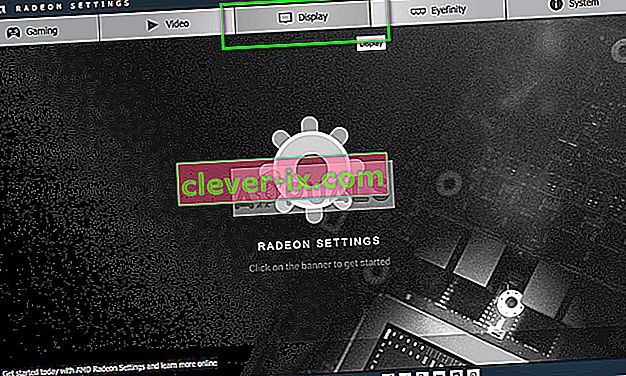Alfa miješanje koristi se za prikaz alfa bitmape (ovo je bitmapa koja ima poluprozirne ili prozirne piksele). Uz RBG boje, svaki piksel u alfa bitmapi ima i komponentu prozirnosti poznatu kao alfa kanal.

Korisnici bi se mogli susresti s pogreškom "Vaša grafička kartica ne podržava miješanje alfa" kad god pokušaju pokrenuti i igrati igru. Razlog zašto se ova pogreška javlja uglavnom je taj što su upravljački programi zaslona zastarjeli ili nisu ispravno instalirani. Slijedite dolje navedene korake; krenite s prvim i krenite prema dolje. Također biste trebali sami izvršiti jednostavne zadatke za rješavanje problema, poput ponovnog pokretanja itd.
Rješenje 1: Ažuriranje / vraćanje grafičkih upravljačkih programa
Proizvođači grafičkih kartica pokreću naša česta ažuriranja kako bi uključili više značajki i stalno smanjivali pogreške. Trebali biste istražiti internet, poguglati svoj hardver i provjeriti postoje li dostupni upravljački programi koje trebate instalirati. Ili ovo ili možete dopustiti sustavu Windows da ih automatski ažurira umjesto vas. Ipak, malo istraživanja moglo bi vam olakšati rješavanje problema.
Nadalje, ako vam ažuriranje upravljačkih programa ne uspije, razmislite o vraćanju upravljačkih programa na prethodnu verziju . Nije iznenađujuće znati da noviji upravljački programi ponekad nisu stabilni ili su u sukobu s operativnim sustavom.
Savjet: Prije nego što nastavite s ovim rješenjem, pokušajte onemogućiti uređaj, a zatim ga ponovo omogućiti. Ova jednostavna stvar mnogim je ljudima riješila problem.
- Instalirajte uslužni program za uklanjanje upravljačkih programa zaslona . Možete nastaviti i bez ovog koraka, ali to osigurava da nema ostataka upravljačkih programa.
- Nakon instalacije programa za uklanjanje upravljačkog programa zaslona (DDU) , pokrenite računalo u siguran način . Čitajući naš članak o tome možete naučiti kako pokrenuti računalo u siguran način.
- Nakon pokretanja računala u siguran način, pokrenite upravo instaliranu aplikaciju.
- Nakon pokretanja aplikacije odaberite prvu opciju " Očisti i ponovno pokreni ". Zatim će aplikacija automatski deinstalirati instalirane upravljačke programe i u skladu s tim ponovo pokrenuti računalo.

- Podignite računalo u uobičajeni način rada, pritisnite Windows + R, upišite „ devmgmt. msc ”u dijaloškom okviru i pritisnite Enter. Najvjerojatnije će biti instalirani zadani upravljački programi. U suprotnom kliknite desnom tipkom miša na bilo koji prazan prostor i odaberite " Skeniraj za promjene hardvera ".
- Sada postoje dvije mogućnosti. Ili možete putem interneta potražiti najnoviji upravljački program dostupan za vaš hardver s web mjesta proizvođača, kao što je NVIDIA itd. (I instalirati ručno), ili možete dopustiti sustavu Windows da instalira samu najnoviju verziju (automatski traži ažuriranja).
- Pogledat ćemo ručnu instalaciju. Desnom tipkom miša kliknite svoj hardver i odaberite " Ažuriraj upravljački program ". Odaberite prvu opciju "Automatsko traženje ažuriranog softvera upravljačkog programa". Odaberite drugu opciju ako ažurirate ručno, a zatim odaberite "Pregledaj upravljački program" i dođite do mjesta s kojeg ste preuzeli.

- Ponovo pokrenite računalo nakon instaliranja upravljačkih programa, pokrenite igru i provjerite rješava li to problem.
Savjet: Također biste trebali osigurati da su na vašim Intel pogonima instalirani najnoviji upravljački programi.
Rješenje 2: Omogućavanje GPU skaliranja za AMD grafički hardver
GPU skaliranje značajka je modernih jedinica za obradu grafike koja je dizajnirana da osigura da izlaz slike bilo koje igre / aplikacije odgovara zaslonu. Skaliranje GPU-a vrlo je korisna značajka u situacijama kada GPU daje drugačiju razlučivost u odnosu na izvornu razlučivost monitora. Bez obzira na vašeg proizvođača, pokušajte omogućiti skaliranje GPU-a i provjerite je li to u tome.
Nakon opsežnog rješavanja problema, čini se da su računala s AMD-ovim grafičkim hardverom imala problem s skaliranjem razlučivosti što je uzrokovalo pogrešku alfa miješanja. Nakon omogućavanja značajke, poruka o pogrešci je nestala i igra se mogla pokrenuti kako se očekivalo.
- Desnom tipkom miša kliknite bilo koji prazan prostor na radnoj površini i kliknite “ AMD Radeon Settings ”.

- U postavkama AMD Radeona kliknite na ' Zaslon' koji se nalazi na gornjem dijelu zaslona.
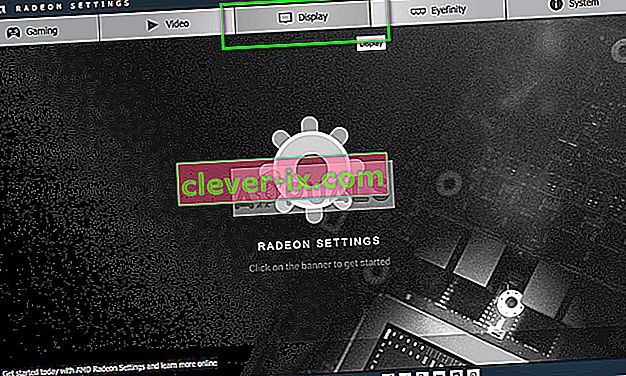
- Okrenite opciju GPU Scaling na "On" umjesto "Off" .

- Nakon primjene potrebnih promjena, ponovo pokrenite računalo i pokušajte ponovo pokrenuti igru. Obavezno pokrenite igru u administratorskom načinu.
Rješenje 3: Odabir zadane grafičke kartice
Mnogi korisnici koji su doživjeli ovu pogrešku imali su jedno zajedničko: koristili su namjensku grafičku karticu, ali u svoje su sustave imali i integriranu grafiku. Poznati je problem u sustavu Windows gdje računalo neprestano prebacuje između namjenske grafike i integrirane. Navest ćemo koji grafički hardver koristiti na upravljačkoj ploči da se to ne dogodi.
- Desnom tipkom miša kliknite bilo koji prazan prostor na zaslonu i odaberite " Nvidia control panel ".

- Kliknite " Upravljanje 3D postavkama " i odaberite " NVIDIA procesor visokih performansi ".

- Pritisnite Primijeni za spremanje promjena i izlaz. Sada provjerite je li problem riješen.
Rješenje 4: Ponovna instalacija paketa za distribuciju Visual C ++
Moguće je da na vašem računalu nedostaju neke važne sistemske datoteke. Bez ovih datoteka vaša igra možda ima problema s miješanjem alfa i stoga uzrokuje pogrešku. Kako bismo nadomjestili datoteke koje nedostaju, možemo preuzeti cijeli paket za distribuciju i instalirati ga. Imajte na umu da biste uvijek trebali izbjegavati preuzimanje datoteka .dll s interneta s neslužbenih web stranica. Mogu biti zaraženi zlonamjernim softverom i virusima i mogu lako zaraziti vaše računalo.
Napomena: Trebali biste osigurati da su i sva najnovija ažuriranja sustava Windows instalirana na vašem računalu. Ponekad je slučaj da je određena greška ili pogreška ispravljena u različitim zakrpama. Obavezno unaprijed ažurirajte sve prije nego što prijeđete na tehnička rješenja navedena u nastavku. Također, instalirajte sve pakete koje možete pronaći. Ne samo one koji su spomenuti u nastavku.
- Idite na službeno preuzimanje Microsofta
- Nakon odabira jezika kliknite gumb Preuzmi .

- Odaberite “ vc_redistx64.exe ” i pritisnite Next . Ubrzo nakon što započinje preuzimanje. Spremite datoteku na pristupačno mjesto i pokrenite exe datoteku.

- Nakon završetka instalacije ponovno pokrenite računalo i provjerite je li problem riješen.
Napomena: Ako koristite 64-bitni Windows, možete instalirati oba (vredist_x64.exe i vredist_x86.exe). Međutim, ako imate 32 bita, trebali biste instalirati samo "vredist_x86.exe". Možete provjeriti koju verziju sustava Windows imate pritiskom na Windows + S, upišite "informacije o sustavu" i otvorite program koji se pojavi.

Također, pokušajte instalirati sva DirectX vremena izvršavanja krajnjeg korisnika . Obavezno ažurirajte sve komponente prije ponovnog pokretanja igre.